konwertuj MPG / MPEG na MP4 z dużą szybkością i wysoką jakością obrazu / dźwięku.
- Konwertuj AVCHD na MP4
- Konwertuj MP4 na WAV
- Konwertuj MP4 na WebM
- Konwertuj MPG na MP4
- Konwertuj SWF na MP4
- Konwertuj MP4 na OGG
- Konwertuj VOB na MP4
- Konwertuj M3U8 na MP4
- Konwertuj MP4 na MPEG
- Osadź napisy w MP4
- Rozdzielacze MP4
- Usuń audio z MP4
- Konwertuj wideo 3GP na MP4
- Edytuj pliki MP4
- Konwertuj AVI na MP4
- Konwertuj MOD na MP4
- Konwertuj MP4 na MKV
- Konwertuj WMA na MP4
- Konwertuj MP4 na WMV
3 Doskonałe procedury skutecznej konwersji Xvid na MP4
 Zaktualizowane przez Lisa Ou / 01 marca 2023 16:30
Zaktualizowane przez Lisa Ou / 01 marca 2023 16:30Większość ludzi zawsze źle rozumie rzeczywistą funkcję Xvid. Pytanie brzmi: czym jest Xvid i jak działa? Xvid nie jest formatem pliku, ponieważ jest biblioteką kodeków wideo. Służy do kompresji i dekompresji danych wideo. Co więcej, jest bezpieczny dla Twoich plików. Jednak Mac i inne urządzenia Apple nie obsługują Xvid.
Zdecydowanie tak! Format pliku MP4 jest jednym z najpopularniejszych formatów wideo, ponieważ można go używać na wielu platformach.
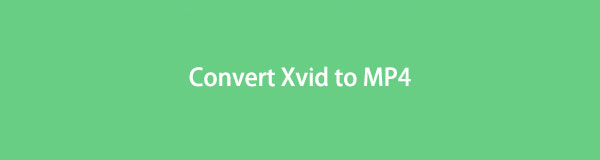
Co zrobić, jeśli chcesz obejrzeć plik wideo Xvid na komputerze Mac? Jedyne, co możesz zrobić, to przekonwertować. MP4 to najlepszy format pliku do konwersji z pliku Xvid. Jedną z zalet wspomnianego formatu wideo jest jego kompatybilność w szerokim zakresie. Ponadto format pliku jest mniejszy pod względem rozmiaru.
Poniższe narzędzia to najlepsze konwertery Xvid. Przeczytaj i postępuj zgodnie z ich instrukcjami.

Lista przewodników
Część 1. Jak przekonwertować Xvid na MP4 za pomocą FoneLab Video Converter Ultimate
Wszędzie istnieje wiele konwerterów Xvid, ale FoneLab Video Converter Ultimate jest jednym z najlepszych narzędzi. Obsługuje różne formaty. Możesz konwertować pliki do formatu MP4, WMV, MOV, MPG, MPEG i nie tylko! Poza tym możesz konwertować wiele plików partiami za kilka sekund. To narzędzie to coś więcej niż tylko nagrywanie.
Czy możesz edytować wideo przed lub po procesie konwersji? Tak, możesz! Możesz użyć jego funkcji edycji, aby wideo wyglądało estetycznie. Poniżej znajdują się kroki dla wiodącego konwertera Xvid, jakiego kiedykolwiek będziesz używać. Postępuj zgodnie z instrukcją, aby uzyskać najlepsze wyniki.
Video Converter Ultimate to najlepsze oprogramowanie do konwersji wideo i audio, które może konwertować MPG / MPEG na MP4 z dużą szybkością i wysoką jakością obrazu / dźwięku.
- Konwertuj dowolne wideo / audio, takie jak MPG, MP4, MOV, AVI, FLV, MP3 itp.
- Obsługuje konwersję wideo 1080p / 720p HD i 4K UHD.
- Potężne funkcje edycji, takie jak Przycinanie, Kadrowanie, Obracanie, Efekty, Ulepszenie, 3D i więcej.
Krok 1Pobierz FoneLab Video Converter Ultimate na swój komputer. Następnie skonfiguruj pobrany plik oprogramowania, a następnie Zainstaluj > Uruchom > Uruchom i uruchom go natychmiast.
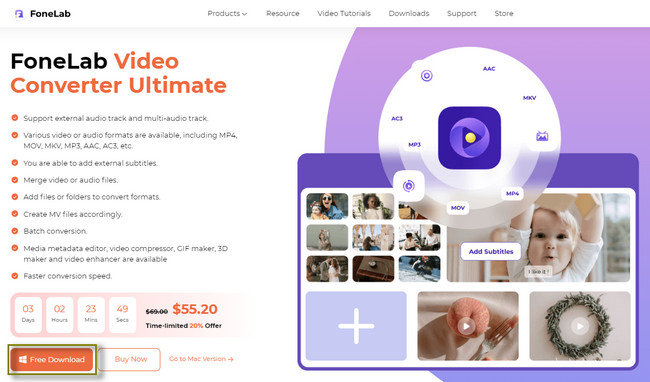
Krok 2W górnej części głównego interfejsu wybierz Przetwornik Sekcja. Później zobaczysz funkcje konwersji oprogramowania. Następnie kliknij Konwersja przycisk na środku narzędzia. Zobaczysz Znak plus i Dodaj plik guziki. Użyjesz ich, gdy będziesz chciał przesłać plik Xvid, który chcesz przekonwertować.
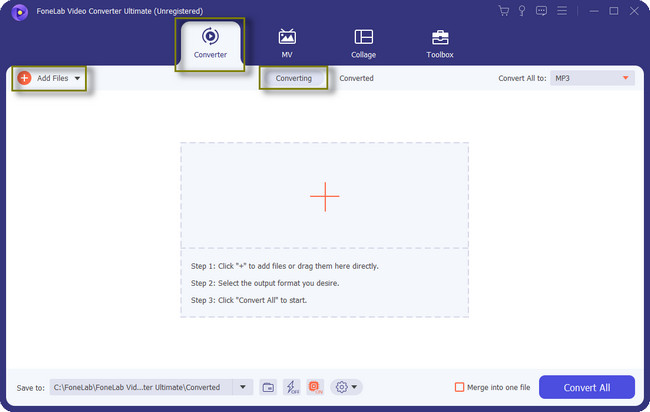
Krok 3Zobaczysz Zapisz do przycisk w lewym dolnym rogu narzędzia. Z samej nazwy jest to lokalizacja pliku wideo, który chcesz przekonwertować. Za jego pomocą możesz wybrać ścieżkę do pliku. Poza tym kliknij Połączyć w jeden plik przycisk, jeśli konwertujesz wiele plików.
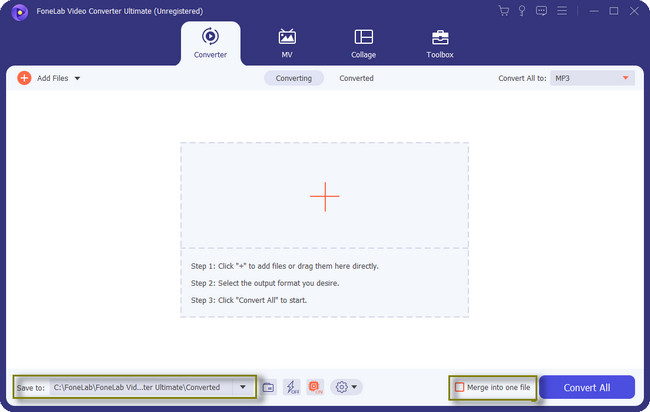
Krok 4Kliknij Konwertuj wszystko na w górnej części oprogramowania. Następnie wewnątrz narzędzia pojawi się wyskakujące okienko. Kliknij Wideo u góry, a następnie wybierz MP4 przycisk po lewej stronie. Później wybierz jakość pliku po prawej stronie oprogramowania.
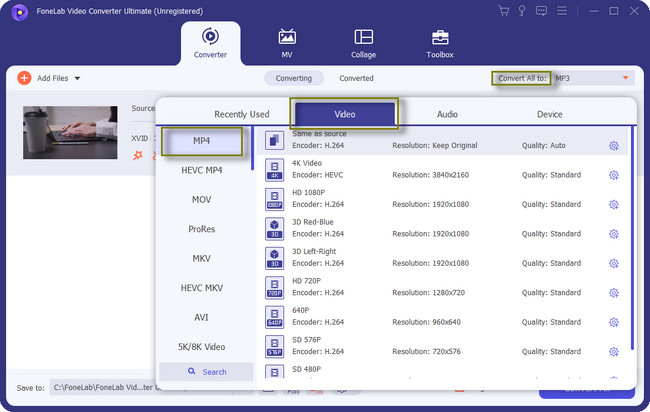
Krok 5Po zakończeniu dostosowywania narzędzia wybierz Skonwertuj wszystko ikonę w prawym dolnym rogu oprogramowania. Poczekaj na zakończenie procesu konwersji, a następnie zapisz wideo na komputerze. Zobaczysz plik wideo na ścieżce, którą wybrałeś jakiś czas temu.
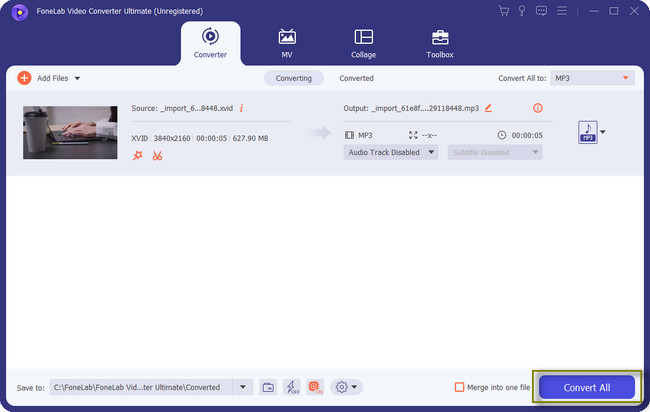
Oprócz FoneLab Video Converter Ultimate, możesz użyć odtwarzaczy multimedialnych lub narzędzi online do obsługi konwerterów Xvid. Jednak niektóre z nich będą wymagały połączenia z Internetem. Pójść dalej.
Video Converter Ultimate to najlepsze oprogramowanie do konwersji wideo i audio, które może konwertować MPG / MPEG na MP4 z dużą szybkością i wysoką jakością obrazu / dźwięku.
- Konwertuj dowolne wideo / audio, takie jak MPG, MP4, MOV, AVI, FLV, MP3 itp.
- Obsługuje konwersję wideo 1080p / 720p HD i 4K UHD.
- Potężne funkcje edycji, takie jak Przycinanie, Kadrowanie, Obracanie, Efekty, Ulepszenie, 3D i więcej.
Część 2. Jak przekonwertować Xvid na MP4 za pomocą VLC
VLC może odtwarzać i konwertować różne liczby formatów audio i wideo. Zawiera konwersję Xvid do MP4. Możesz użyć tego narzędzia do pobierania filmów z YouTube. Poza tym możesz usuń dźwięk lub muzykę w tle ze swoich filmów.
Ponadto to narzędzie pomaga odtwarzać radio internetowe i podcasty. Nie tylko to. Możesz go użyć do zapętlenia wideo i audio. Jednak ekran zgaśnie po przesłaniu pliku, którego VLC nie obsługuje. W takim przypadku musisz ponownie uruchomić komputer lub samo narzędzie.
Czy chcesz kontynuować? Przeczytaj uważnie instrukcje, aby uniknąć błędów w plikach Xvid. Pójść dalej.
Krok 1Uruchom odtwarzacz multimedialny VLC. Później przejdź do Media przycisk u góry głównego interfejsu. Później pojawi się opcja rozwijania. Wybierz Konwersja / Save przycisk, narzędzie wyświetli kolejne okno.
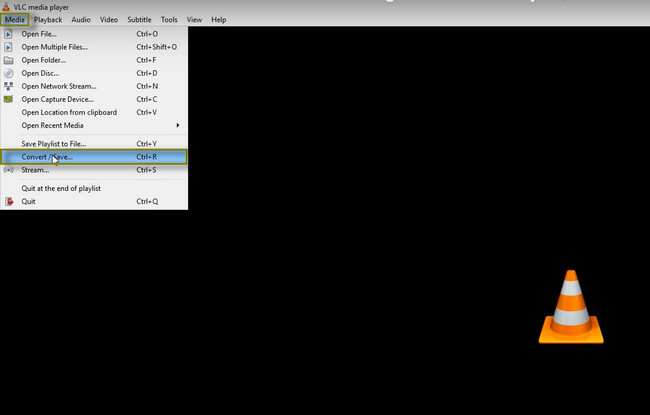
Krok 2Zaznacz przycisk Dodaj po lewej stronie narzędzia. Eksplorator plików komputera pojawi się na ekranie. Wszystko, co musisz zrobić, to wybrać wszystkie pliki Xvid, które chcesz przekonwertować na MP4. Następnie kliknij konwertować lub naciśnij Ctrl+O klawisze na klawiaturze.
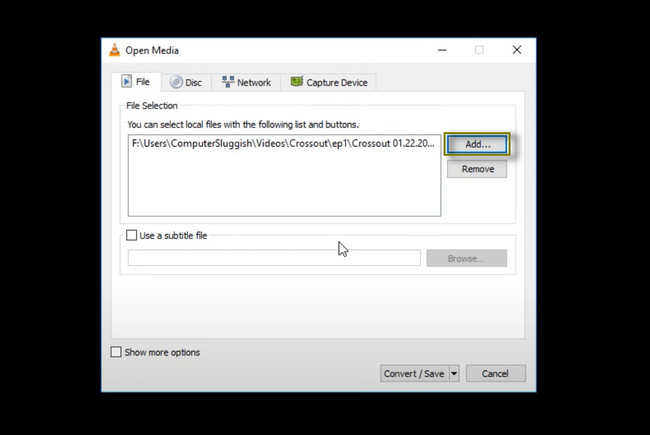
Krok 3Idź do Profil część narzędzia. Następnie wybierz tzw MP4 żądany format plików. Później kliknij Start przycisk, aby rozpocząć proces konwersji. Następnie zapisz wideo na swoim komputerze.
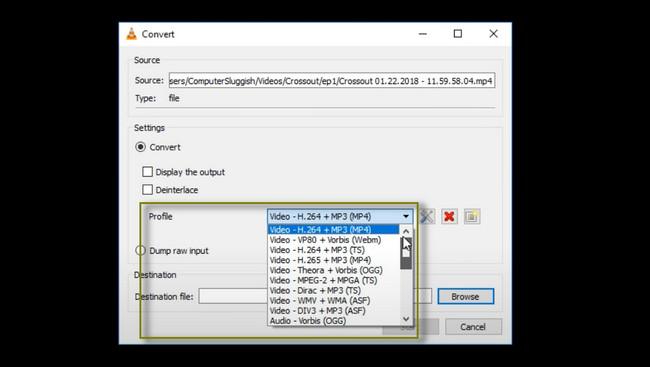
Video Converter Ultimate to najlepsze oprogramowanie do konwersji wideo i audio, które może konwertować MPG / MPEG na MP4 z dużą szybkością i wysoką jakością obrazu / dźwięku.
- Konwertuj dowolne wideo / audio, takie jak MPG, MP4, MOV, AVI, FLV, MP3 itp.
- Obsługuje konwersję wideo 1080p / 720p HD i 4K UHD.
- Potężne funkcje edycji, takie jak Przycinanie, Kadrowanie, Obracanie, Efekty, Ulepszenie, 3D i więcej.
Część 3. Jak przekonwertować Xvid na MP4 Online
FreeConvert to najlepszy konwerter Xvid, jaki zobaczysz online. Umożliwi to dostosowanie lub edycję wideo po konwersji. Możesz wybrać rozdzielczość swojego wideo do 2560x1440. Co więcej, możesz zmienić jego proporcje, w zależności od preferencji. Poza tym możesz dostosować głośność lub dźwięk wideo. Możesz przekroczyć 100% i ustawić funkcje pojawiania się i zanikania platformy.
Narzędzie nie wymaga logowania na swojej stronie internetowej. Istnieje jednak limit 1 GB dla twoich plików. W takim przypadku nie będziesz mieć możliwości konwersji plików przekraczających ten limit. Czy nadal chcesz używać MP4 z konwertera Xvid? Pójść dalej.
Krok 1Na środku głównego interfejsu kliknij ikonę Wybierz pliki przycisk. Następnie prześlij plik Xvid z komputera do oprogramowania.
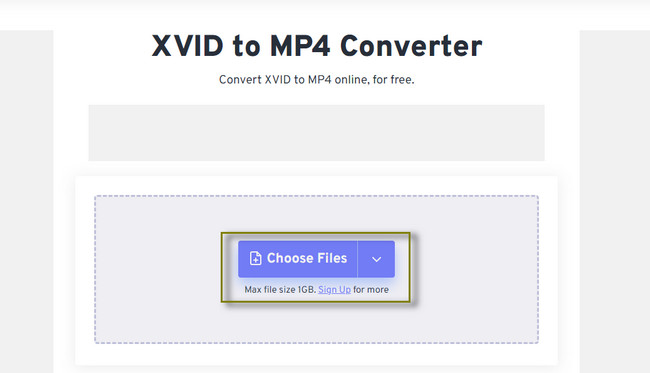
Krok 2Zobaczysz plik wewnątrz narzędzia. Następnie kliknij konwertować przycisk pod plikiem wideo. Poczekaj na zakończenie procesu. Gdy platforma wykona procedurę, zapisz wideo w jednym z albumów komputera.
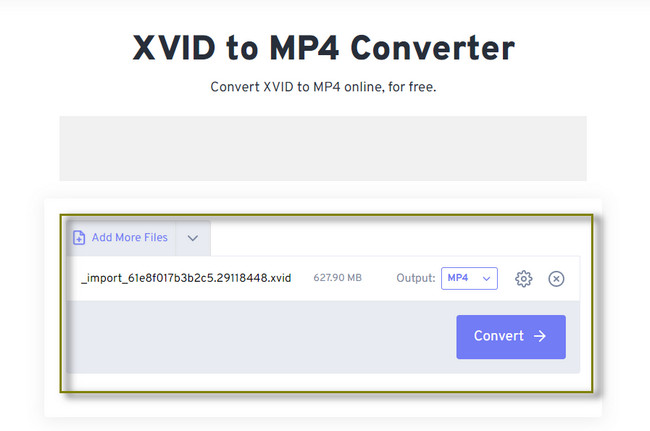
Część 4. Często zadawane pytania dotyczące konwersji Xvid na MP4
Czy mogę odinstalować kodek wideo Xvid?
Tak, możesz odinstalować wideo Xvid zakodowane w pliku. Istnieje wiele metod, których możesz użyć. Wśród nich wszystkich Run Administrator jest najlepszą i najszybszą procedurą, jakiej możesz użyć. Przytrzymaj Logo Windows + R klawisze na twojej klawiaturze. Następnie wprowadź C:\Program Files (x86)\Xvid\uninstall.exe kod. Później postępuj zgodnie z instrukcjami wyświetlanymi na ekranie i zapisz zmiany w filmie.
Jaki jest kodek wideo dla MP4?
MP4 to format pliku opakowującego wideo, taki jak AVI. Kodek związany z MP4 to MPEG-4 AVC/H. 264.
FoneLab Video Converter Ultimate to najszybsze narzędzie do konwersji Xvid na MP4. Możesz także edytować pliki po konwersji za jego pomocą. To narzędzie jest elastyczne. Pobierz oprogramowanie, aby dowiedzieć się więcej na ten temat. Cieszyć się!
Video Converter Ultimate to najlepsze oprogramowanie do konwersji wideo i audio, które może konwertować MPG / MPEG na MP4 z dużą szybkością i wysoką jakością obrazu / dźwięku.
- Konwertuj dowolne wideo / audio, takie jak MPG, MP4, MOV, AVI, FLV, MP3 itp.
- Obsługuje konwersję wideo 1080p / 720p HD i 4K UHD.
- Potężne funkcje edycji, takie jak Przycinanie, Kadrowanie, Obracanie, Efekty, Ulepszenie, 3D i więcej.
